画面遷移:NW設定 > マルチクラウド一覧 > IBM Cloud VNコネクト一覧 > IBM Cloud向けVNコネクト設定
■IBM Cloud向けVNコネクト追加・設定手順
1.マルチクラウド一覧
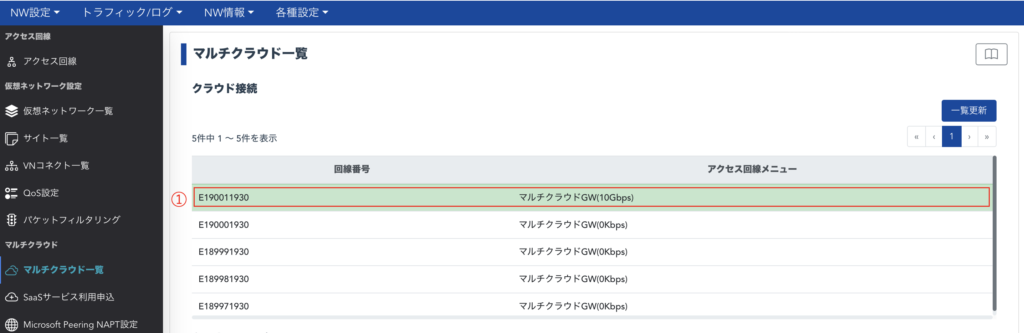
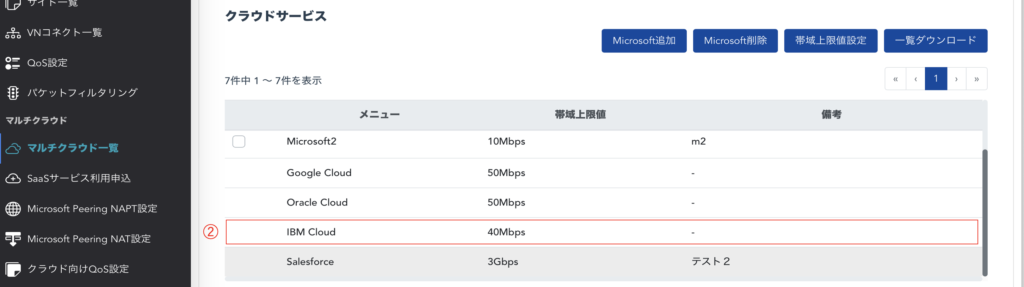
①クラウド接続一覧より対象の行をクリックして下さい。
②画面下部にクラウドサービス一覧が表示されますので、対象のIBM Cloudの行をクリックすると「IBM Cloud VNコネクト一覧」画面に遷移します。
2.IBM Cloud VNコネクト一覧
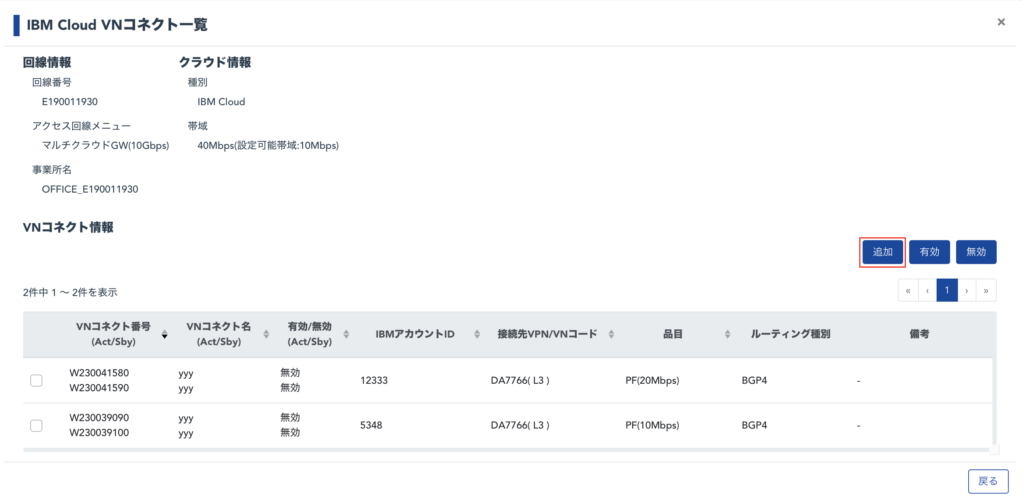
「追加」ボタンを押下する事で「IBM Cloud向けVNコネクト設定」画面に遷移します。
3.IBM Cloud向けVNコネクト設定
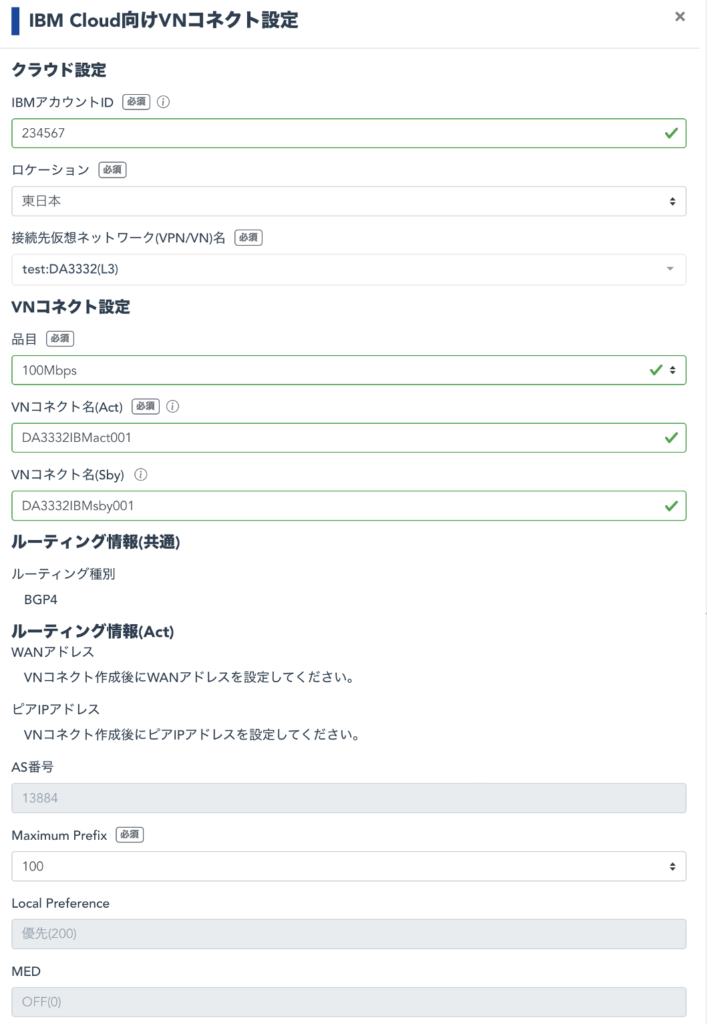
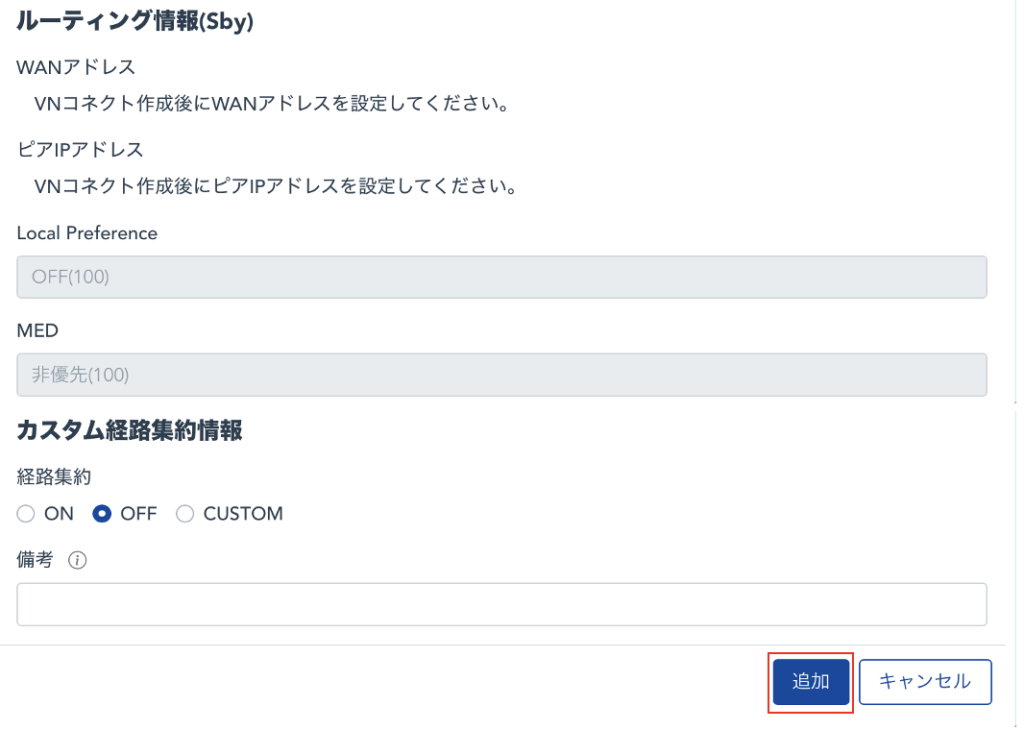
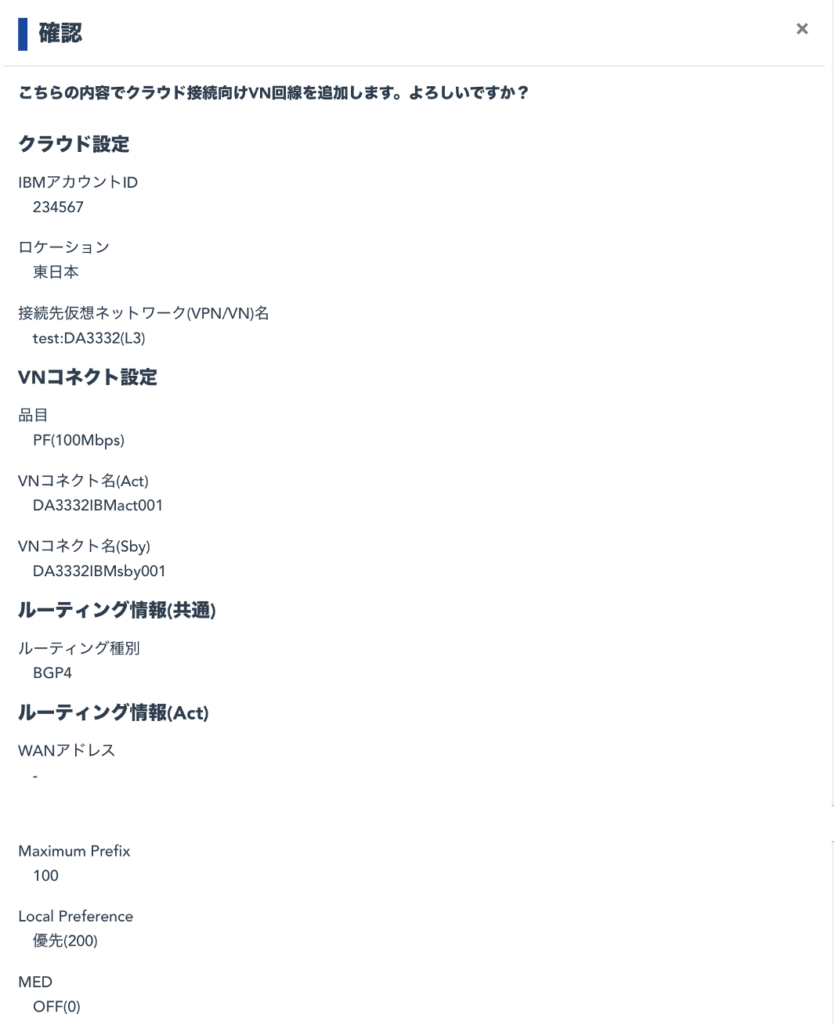

必要事項を入力し「追加」ボタンを押下。確認画面が表示されますので「はい」ボタン押下で登録完了します。
また、VNコネクト作成後に入力する項目もありますので、その際はそれまでの設定でVNコネクト作成後に入力してください。
■ WANアドレスとピアIPアドレスの構成イメージ図
・同一サブネット内のIPアドレスを設定します(例:WANアドレス[192.168.20.1/30] ピアIPアドレス[192.168.20.2])
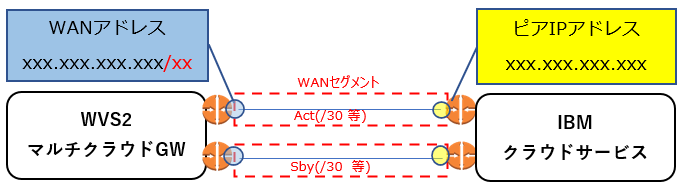
| 項目 | 説明 |
|---|---|
| IBM アカウントID | 利用するIBM CloudのアカウントIDをご入力ください |
| ロケーション | 東日本 / 西日本から選択して下さい |
| 接続先ネットワーク(VPN/VN)名 | 接続するネットワークを選択。既存ネットワークと分割する場合あらかじめVNを作成しておく必要があります。 |
| 品目 | IBM Cloudに複数接続する場合はIBM Cloud向けVNコネクトの合計値がIBM Cloud向け帯域として設定した帯域上限値以下に設定する必要があります。(帯域上限値設定)カスコンでの設定を行ってもIBM Cloud側の帯域は変更されませんので、IBM Coud側の帯域変更も同時に必要な場合は設定を削除し再作成する必要があります。 |
| VNコネクト名 | VNコネクト名を20文字以内で入力して下さい (半角英数字・全角で20文字以内) |
| AS番号 | 利用者様によるAS番号の入力は不要です。API連携により"13884"が自動入力されます。 |
| WANアドレス | WANアドレスをサブネットマスク指定で入力します。(xxx.xxx.xxx.xxx/xx) IBM Cloudコンソールにて払出しされたアドレスを入力ください。 |
| ピアIPアドレス | VNコネクトのBGP接続先IP(クラウド側IP)を入力。(xxx.xxx.xxx.xxx) IBM Cloudコンソールにて払出しされたアドレスを入力ください。 |
| MaximumPrefix | WVS2がクラウドから受信可能な経路数の上限値です。プルダウンリストの数値の中から選択して下さい |
| 経路集約 | WVS2からクラウド方向へ経路広報の方法を指定する。 「OFF」「ON」「CUSTOM」から選択。 「OFF」:デフォルト設定。網内で保有する全ての経路を広報 「ON」:0.0.0.0/0を広報 「CUSTOM」:お客様にて任意に設定された経路のみを広報 xxx.xxx.xxx.xxx./yy ※xxxは0-255、yyは1-30の半角数字のみ利用可能 ※ 本項目の変更、「CUSTOM」アドレスの変更はVNコネクト作成時ならびにVNコネクト作成後も可能です。ただし、Google CloudはVNコネクト作成後のみ変更可能です。 ※CUSTOM設定手順 「AWS向けVNコネクト追加」の「経路集約 CUSTOM設定手順」を参照 |
| 備考 | 備考欄として自由にご利用ください |
■登録完了後
上記入力し一度設定反映後にIBM CloudコンソールにてDirect Link Exchangeの「受け入れ」を実施しIPアドレスを取得下さい。
IBM Cloudコンソール上のDirect Link Exchangeの名前の形式は以下のようになります
ACT側:KDDI回線番号+VNコネクト番号+a:SBY側:KDDI回線番号+VNコネクト番号+s
IPアドレス取得後 本画面でIPアドレスを設定します。
VNコネクトを有効化することで通信を開始します。
「IBM Cloud VNコネクト一覧(有効/無効)」参照